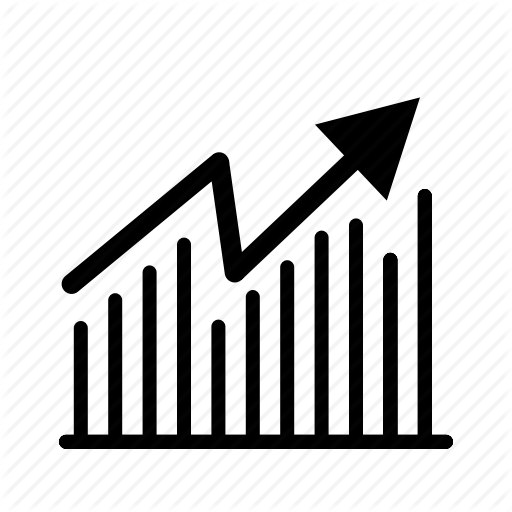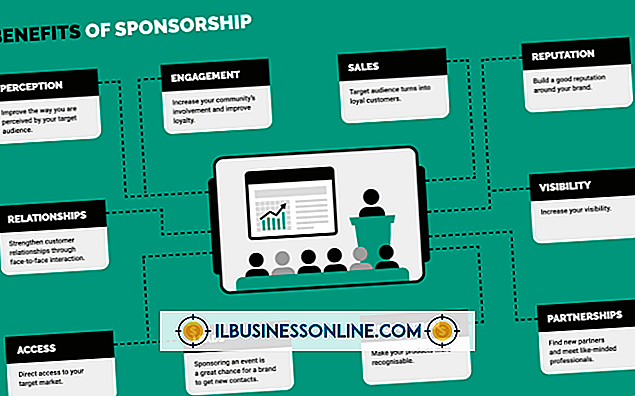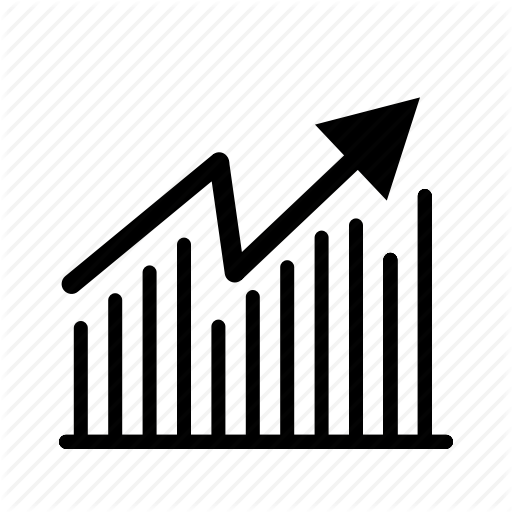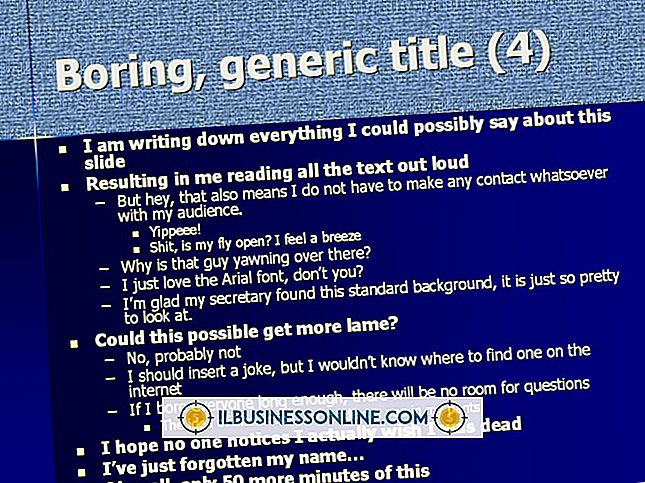วิธีการปิดการใช้งานแอพเริ่มต้นบน Android

แอปพลิเคชัน Android จำนวนมากที่ทำงานในพื้นหลังเริ่มต้นพร้อมกันในขณะที่อุปกรณ์ของคุณบู๊ต สิ่งนี้อาจทำให้ประสิทธิภาพการทำงานช้าลงและเวลาบูตนานขึ้นซึ่งเป็นเรื่องน่ารำคาญหากคุณจำเป็นต้องใช้หนึ่งในฟังก์ชั่น Android อย่างเร่งด่วน ในขณะที่การถอนการติดตั้งแอปพลิเคชันสามารถเพิ่มทรัพยากรได้ก็เป็นไปได้ที่จะปิดการใช้งานบางแอพจนกว่าคุณจะต้องการอีกครั้ง ในการดำเนินการนี้จำเป็นต้องมีแอปพลิเคชันฟรีที่ช่วยให้คุณสามารถจัดการโปรแกรมเริ่มต้นได้ เมื่อคุณปิดใช้งานแอปพลิเคชั่นเริ่มต้นจะยังคงปรากฏอยู่ในอุปกรณ์ของคุณ แต่จะต้องเปิดตัวด้วยตนเองหากคุณต้องการใช้งาน วิธีนี้ช่วยให้คุณประหยัดค่าใช้จ่ายในการดาวน์โหลดแอปอีกครั้งและทำให้อุปกรณ์ของคุณสามารถบู๊ตได้เร็วขึ้น
ผู้จัดการการเริ่มต้น
1
ติดตั้งตัวจัดการการเริ่มต้น (ลิงก์ในแหล่งข้อมูล) โดยเข้าถึงร้านค้า Google Play จากคอมพิวเตอร์หรืออุปกรณ์ Android ของคุณ
2
แตะปุ่ม "แอปทั้งหมด" เมื่อการติดตั้งเสร็จสมบูรณ์แล้วแตะที่ไอคอน "ผู้จัดการการเริ่มต้น"
3
แตะปุ่มสีน้ำเงินถัดจากแอปพลิเคชันที่คุณต้องการปิดใช้งาน เมื่อปิดใช้งานแอปพลิเคชั่นแอปพลิเคชั่นจะไม่เริ่มทำงานเมื่ออุปกรณ์ของคุณบู๊ต
4
แตะ "ปิดใช้งานทั้งหมด" เพื่อปิดใช้งานแอปพลิเคชันทั้งหมดจากการเริ่มต้นเมื่ออุปกรณ์บู๊ตหรือปิดการใช้งานแอปพลิเคชันแยกต่างหาก
5
แตะปุ่ม "ย้อนกลับ" แล้วแตะ "ออก" เมื่อคุณเลือกแอพที่คุณต้องการปิดการใช้งานตั้งแต่เริ่มต้น
เริ่มต้นทำความสะอาด
1
ติดตั้ง Startup Cleaner (ลิงก์ในแหล่งข้อมูล) โดยเข้าถึงร้านค้า Google Play จากคอมพิวเตอร์หรืออุปกรณ์ Android ของคุณ
2
แตะปุ่ม "แอปทั้งหมด" เมื่อการติดตั้งเสร็จสิ้นจากนั้นแตะที่ไอคอน "ตัวทำความสะอาดเริ่มต้น"
3
อ่านข้อมูลการสอนแล้วแตะ "ตกลง"
4
แตะชื่อของแอปพลิเคชันที่คุณต้องการปิดการใช้งานเมื่อเริ่มต้นแล้วแตะ "เลือกการป้องกันเป็นกลุ่ม"
5
แตะ "ย้อนกลับ" เพื่อออกจากโปรแกรม มันเปิดตัวเมื่อเริ่มต้นปิดการใช้งานโปรแกรมที่เลือกแล้วปิดอีกครั้ง
ผู้สอบบัญชีเริ่มต้นฟรี
1
ติดตั้งผู้สอบบัญชีเริ่มต้นฟรี (ลิงก์ในแหล่งข้อมูล) โดยเข้าถึง Google Play store จากคอมพิวเตอร์หรืออุปกรณ์ Android ของคุณ
2
แตะปุ่ม "แอปทั้งหมด" เมื่อการติดตั้งเสร็จสมบูรณ์แล้วแตะ "เริ่มต้นผู้สอบบัญชีฟรี"
3
แตะ "ส่ง" หากคุณต้องการส่งข้อมูลที่ไม่ใช่ข้อมูลส่วนบุคคลเช่นรุ่นอุปกรณ์และแพ็คเกจที่ติดตั้งไว้เพื่อช่วยนักพัฒนาแอป แตะ "ไม่ขอบคุณ" หากคุณไม่ต้องการส่งข้อมูลใด ๆ
4
แตะชื่อแอพพลิเคชั่นที่คุณต้องการปิดการใช้งานจากรายการ แตะกล่องกาเครื่องหมายถัดจาก "Startup Disable" เพื่อปิดการใช้งานแอพพลิเคชั่นในแต่ละการเริ่มต้นจนกว่าจะยกเลิกการเลือก
5
แตะกล่องกาเครื่องหมายถัดจาก "Keep Disabled" หากคุณต้องการให้แอปปิดใช้งานแม้หลังจากเริ่มต้น แอพบางตัวที่ถูกปิดใช้งานเมื่อเริ่มต้นสามารถเริ่มต้นได้ในภายหลังและการทำเครื่องหมายในช่องนี้จะเป็นการป้องกัน
6
แตะที่ "ย้อนกลับ" สองครั้งเพื่อออกจากการเริ่มต้นผู้สอบบัญชีฟรี